在excel中从一列数据找出与另一列相同的数据
来源:网络收集 点击: 时间:2024-04-30【导读】:
Excel是最常用的办公软件之一,其中有很多实用的小功能,学会了能提高工作效率,今天小编就教大家在excel中从一列数据找出与另一列相同的数据。工具/原料more电脑:Windows XPWPS:WPS2019方法/步骤1/7分步阅读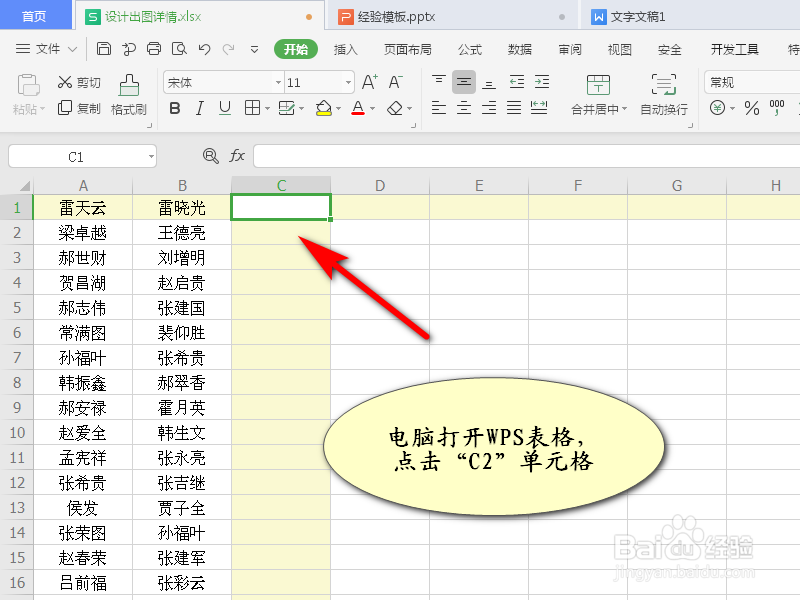 2/7
2/7 3/7
3/7 4/7
4/7 5/7
5/7 6/7
6/7 7/7
7/7 注意事项
注意事项
电脑打开WPS表格,点击“C2”单元格
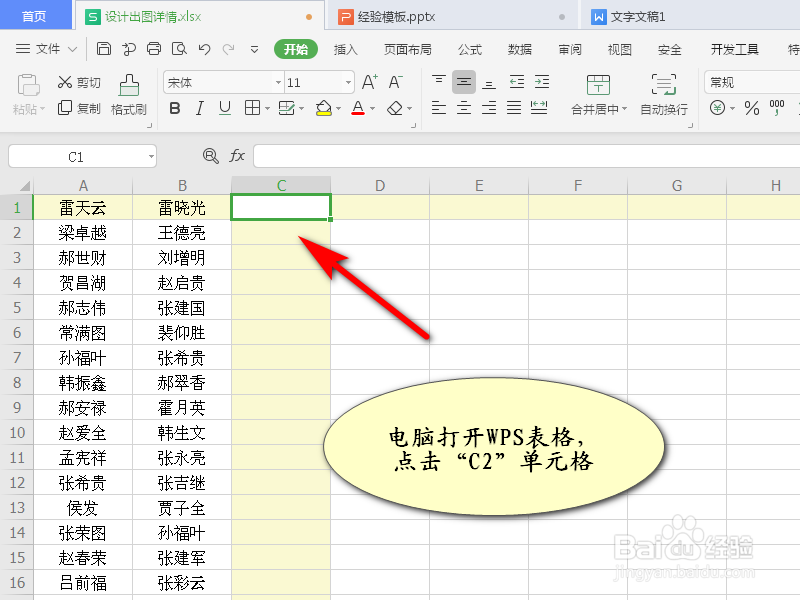 2/7
2/7在C2单元格输入“=”后,点击上方的“fx”插入函数
 3/7
3/7在全部函数列表中,选择“VLOOKUP”后点击“确定”
 4/7
4/7在查找值输入:A:A;
数据表输入:B:B;
列序数:1;
匹配条件:0;
点击“确定”;
 5/7
5/7点选C2单元格,光标移动到单元格右下角,出现“+”后下拉光标;
 6/7
6/7如图所示:已在A列,找到B列中相同姓名。
 7/7
7/7方法总结
1、电脑打开WPS表格,点击“C2”单元格
2、在C2单元格输入“=”后,点击上方的“fx”插入函数
3、在全部函数列表中,选择“VLOOKUP”后点击“确定”
4、在查找值输入:A:A;数据表输入:B:B;列序数:1;匹配条件:0;点击“确定”
5、点选C2单元格,光标移动到单元格右下角,出现“+”后下拉光标,即可在A列,找到B列中相同姓名
 注意事项
注意事项tips:以上方法用WPS表格演示,同样适用于Excel。
tips:以上方法同样适用于Windows10、Mac版WPS和Excel。
EXCELWPS表格VLOOKUPVLOOKUP用法找两列相同数据版权声明:
1、本文系转载,版权归原作者所有,旨在传递信息,不代表看本站的观点和立场。
2、本站仅提供信息发布平台,不承担相关法律责任。
3、若侵犯您的版权或隐私,请联系本站管理员删除。
4、文章链接:http://www.1haoku.cn/art_632903.html
上一篇:玉翁仙人球怎么养
下一篇:一人星球最后男主是谁
 订阅
订阅